win10主题怎么切换?win10更改主题的方法!
发布时间:2017-04-06 21:30:39 浏览数:
厌烦了win10默认的主题风格怎么办?在本文中【系统粉】小编教你切换win10主题的操作方法!
win10更改主题的方法:
1、在桌面单击鼠标右键,选择【个性化】;
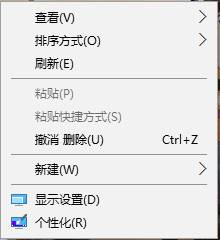
2、在【Windows 默认主题】下选择任意主题点击可切换;
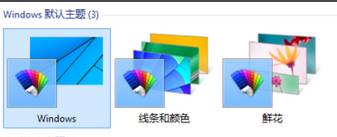
3、嫌主题少的话我们可以点击右上角的【联机获取更多主题】;
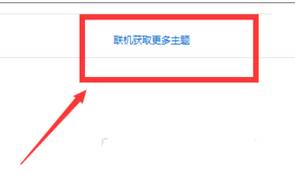
4、在打开的界面中找到喜欢的主题,点击【下载】,下载完成后直接安装即可在【Windows 默认主题】下进行切换了。
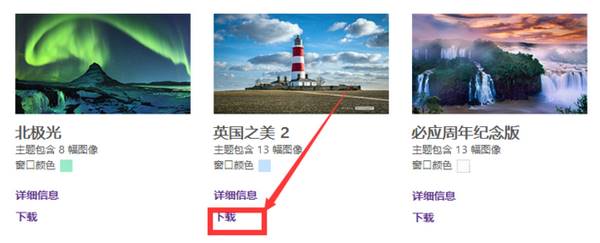
以上就是win10更改主题的方法!
相关文章:
win10主题包放在哪个文件夹?win10主题安装方法!
Win10主题颜色太少?Win10系统添加自定义主题颜色技巧
win10更改主题的方法:
1、在桌面单击鼠标右键,选择【个性化】;
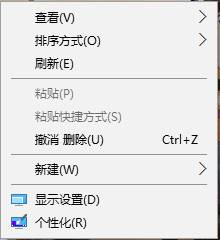
2、在【Windows 默认主题】下选择任意主题点击可切换;
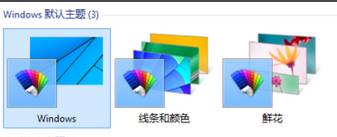
3、嫌主题少的话我们可以点击右上角的【联机获取更多主题】;
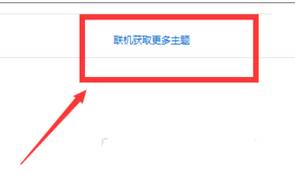
4、在打开的界面中找到喜欢的主题,点击【下载】,下载完成后直接安装即可在【Windows 默认主题】下进行切换了。
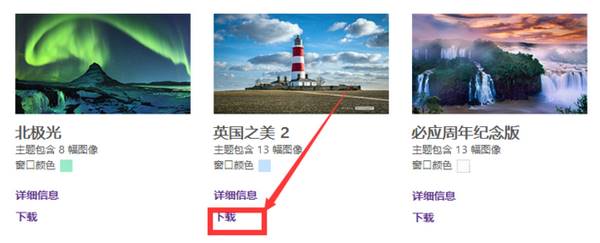
以上就是win10更改主题的方法!
相关文章:
win10主题包放在哪个文件夹?win10主题安装方法!
Win10主题颜色太少?Win10系统添加自定义主题颜色技巧